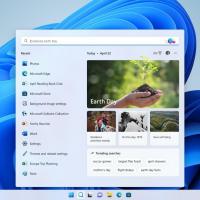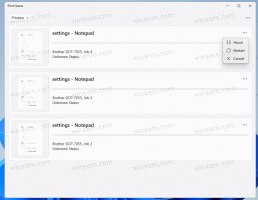Kako vidjeti povijest ažuriranja u sustavu Windows 10
Jednog dana možda ćete biti znatiželjni da saznate koja ste ažuriranja instalirali u sustavu Windows 10. Ili ponekad neka ažuriranja uzrokuju probleme i morate ih deinstalirati. U ovom članku ćemo vidjeti kako vidjeti povijest ažuriranja sustava Windows i saznati koje ste sigurnosne zakrpe i popravke instalirali u svoj operativni sustav.
Oglas
U sustavu Windows 10, Microsoft je premjestio mnoge klasične apleta upravljačke ploče u aplikaciju Postavke. Postavke je univerzalna aplikacija u paketu sa sustavom Windows 10. Stvoren je da zamijeni
klasična upravljačka ploča i za korisnike dodirnog zaslona i za korisnike računala s mišem i tipkovnicom. Sastoji se od nekoliko stranica koje donose nove opcije za konfiguraciju sustava Windows 10 zajedno s nekim starijim opcijama naslijeđenim s klasične upravljačke ploče. U svakom izdanju, Windows 10 dobiva sve više klasičnih opcija koje se pretvaraju u modernu stranicu u aplikaciji Postavke. U nekom trenutku, Microsoft bi mogao u potpunosti ukloniti klasičnu upravljačku ploču. Povijest Windows Update može se pronaći u aplikaciji Postavke.Da biste vidjeli povijest ažuriranja u sustavu Windows 10, trebate učiniti sljedeće.
- Otvorite aplikaciju Postavke u sustavu Windows 10. Savjet: Ako vaš uređaj ima tipkovnicu, pritisnite Pobijediti + ja da ga izravno otvorite.
- Ići Ažuriranje i sigurnost > Windows Update kao što je prikazano niže.

- S desne strane kliknite Ažuriraj povijest. To je upravo ono što nam treba.

- Na sljedećoj stranici vidjet ćete sva ažuriranja instalirana u sustavu Windows 10. Pruža potpunu povijest ažuriranja koja je bila dostupna na klasičnoj upravljačkoj ploči u prethodnim verzijama sustava Windows.

To je to.